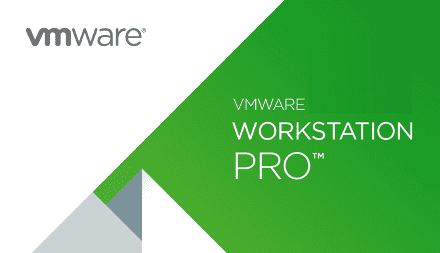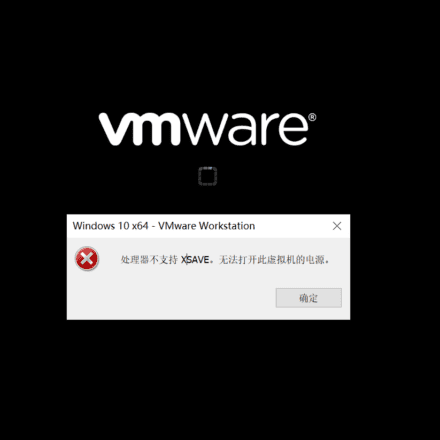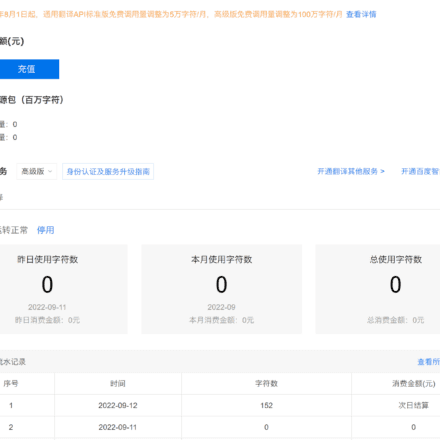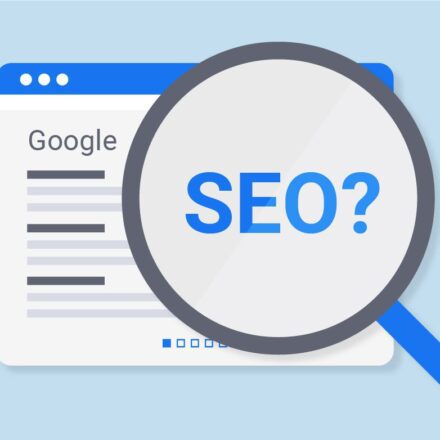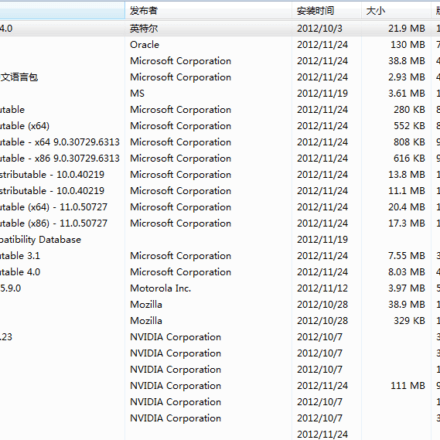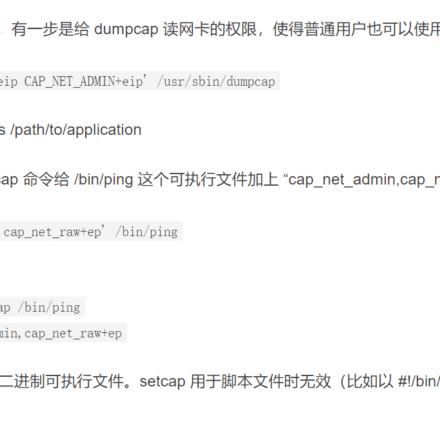優れたソフトウェアと実用的なチュートリアル
Amazon Cloud Free CDN で WordPress を高速化
の助けを借りてアマゾンウェブサービス クラウドフロント CDN サービスが提供する無料パッケージは、お客様のニーズに合わせて簡単に設定できます。ワードプレスウェブサイトの速度が上がります。
WordPressを高速化するにはどうすればいいでしょうか?最も簡単な方法はCDNを使うことです。世界中の主要地域でCDNサービスプロバイダーの協力を得て、ノード近くのユーザーにコンテンツを配信します。
しかし、そのような解決策は高価になるのでしょうか?
適切な CDN サービスを選択すると、実は非常に安価になります。アマゾンクラウド提供無料CDNパッケージは、トラフィックがそれほど大きくない多くのウェブサイト向けです。実装は完全に無料。
まず、以下の3つの条件を満たす必要があります。
- WordPress プラットフォームで作成された既製のウェブサイト。
- 「」というソフトウェアをインストールしますWPAdmin AWS CDN"のプラグイン;
- Amazon Web Servicesアカウント
Amazon CloudFront とは何ですか?
低遅延と高速転送でコンテンツを安全に配信します。
- 自動化されたネットワーク マッピングとインテリジェント ルーティングにより、世界中に分散した 410 を超える Point of Presence (PoP) を通じてデータを配信し、遅延を削減します。
- トラフィックの暗号化とアクセス制御によりセキュリティを強化し、AWS Shield Standard により追加費用なしで DDoS 攻撃から保護します。
- リクエストの統合、カスタマイズ可能な価格設定オプション、AWS ソースからの無料データ転送を通じてコストを削減します。
- 何も使用しないサーバコンピューティング機能により、AWS コンテンツ配信ネットワーク (CDN) のエッジで実行するコードをカスタマイズし、コスト、パフォーマンス、セキュリティのバランスをとります。
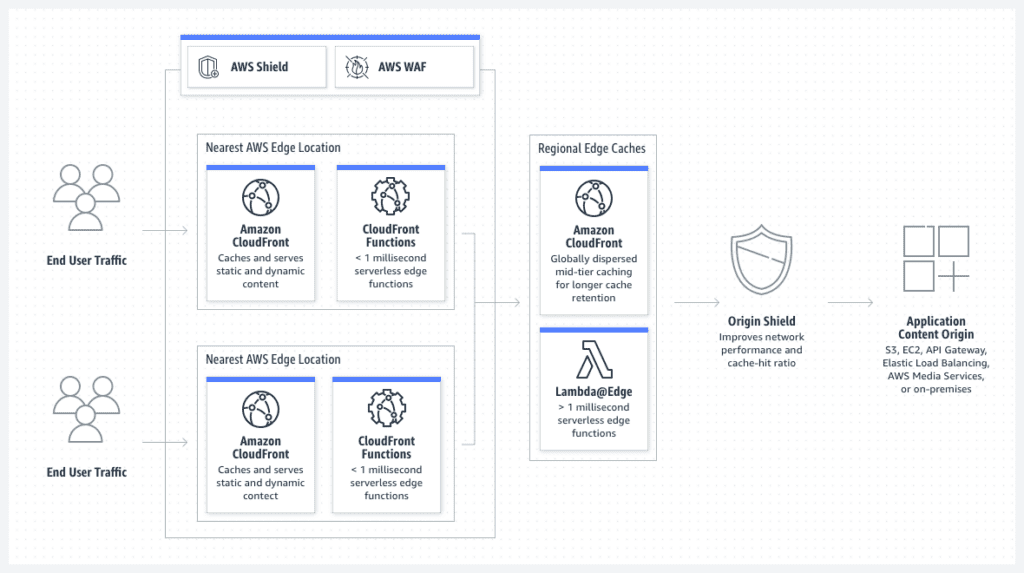
この記事のすべての操作はグローバルバージョンに基づいていますAmazonクラウド技術プラットフォームが優先されます。ここをクリックもっと詳しく知る クラウドフロント CDN サービスにアクセスし、アカウントを登録して、無料の CDN パッケージの使用を開始します。
CloudFront CDN サービスはなぜ無料で利用できるのですか?
実際、これは主にAmazon Web Servicesがすべてのユーザーに提供する「無料パッケージ」によるものです。このパッケージはAmazon Web Servicesの数百もの製品を網羅しており、「無料トライアル」、12ヶ月間無料、そして「永久無料」といったサービスが含まれています。無料パッケージの対象となるサービスの詳細については、こちらをご覧ください。ここをクリックチェック。
CloudFront の無料利用枠には以下が含まれます。1 TB の送信データトラフィック、1,000 万件の HTTP または HTTPS リクエスト、200 万件の関数呼び出しを無料でご利用いただけます。。この無料パッケージは永久に有効です月間使用量がパッケージのクォータを超えた場合のみ、実際の使用量に応じて超過分が課金されます。CloudFront の具体的な課金方法と料金については、こちらをご覧ください。https://aws.amazon.com/cn/cloudfront/pricing/ 。
Amazon CloudFront のエッジロケーションとは何ですか?
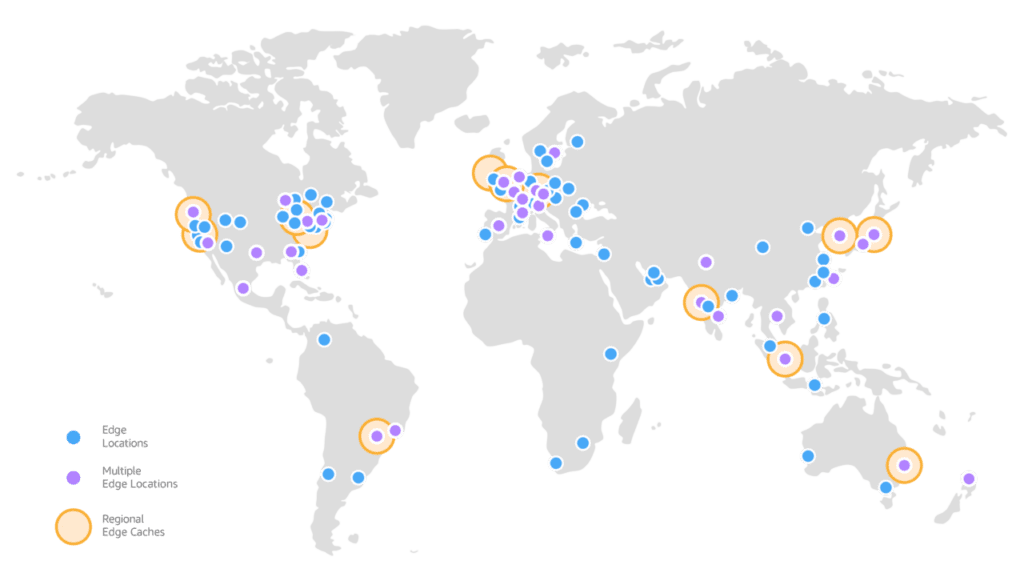
アマゾン CloudFrontは、世界中の数千のTier 1/2/3キャリアと連携し、主要なアクセスネットワークとの接続を最適化してパフォーマンスを向上させ、数百テラバイトの展開容量を備えています。CloudFrontのエッジロケーションは、AWSネットワークバックボーンを介してAWSリージョンに接続されています。バックボーンネットワークは、世界中を網羅する完全冗長化された複数の100GbEパラレルファイバーで構成され、数万のネットワークに接続することで、オリジン取得と動的コンテンツの配信効率を向上させます。加速する。
エンドユーザーに低遅延でコンテンツを配信するために、Amazon クラウドフロント CloudFront は、47 か国の 90 を超える都市をカバーする 410 を超える Point of Presence (400 を超えるエッジ ロケーションと 13 のリージョナル エッジ キャッシュ) のグローバル ネットワークを使用しています。
Amazon CloudFront CDN無料サービスの使い方
強力なCMS(コンテンツ管理システム) プラットフォームである WordPress は、その完璧な機能、一流のカスタマイズ能力、豊富なプラグインで広く賞賛されています。ブログスタートアップ企業から大規模な多国籍企業まで、私たちが毎日訪れるウェブサイトの多くは WordPress をベースに作成されています。
このような Web サイトを所有していて、世界中の訪問者に高速でスムーズなアクセス エクスペリエンスを提供したい場合は、どうすればよいでしょうか。
アカウントを登録してCloudFrontサービスを有効にする
ステップ1: AWSアカウントにサインアップする
まずAmazon Web Servicesのウェブサイトにアクセスしてください登録アカウント、または既存のアカウントを使用して管理バックエンドにログインします。
ステップ2: AWSコンソールにログインする
「サービス"、 クリックセキュリティ、アイデンティティ、コンプライアンス」をクリックし、「私は」。
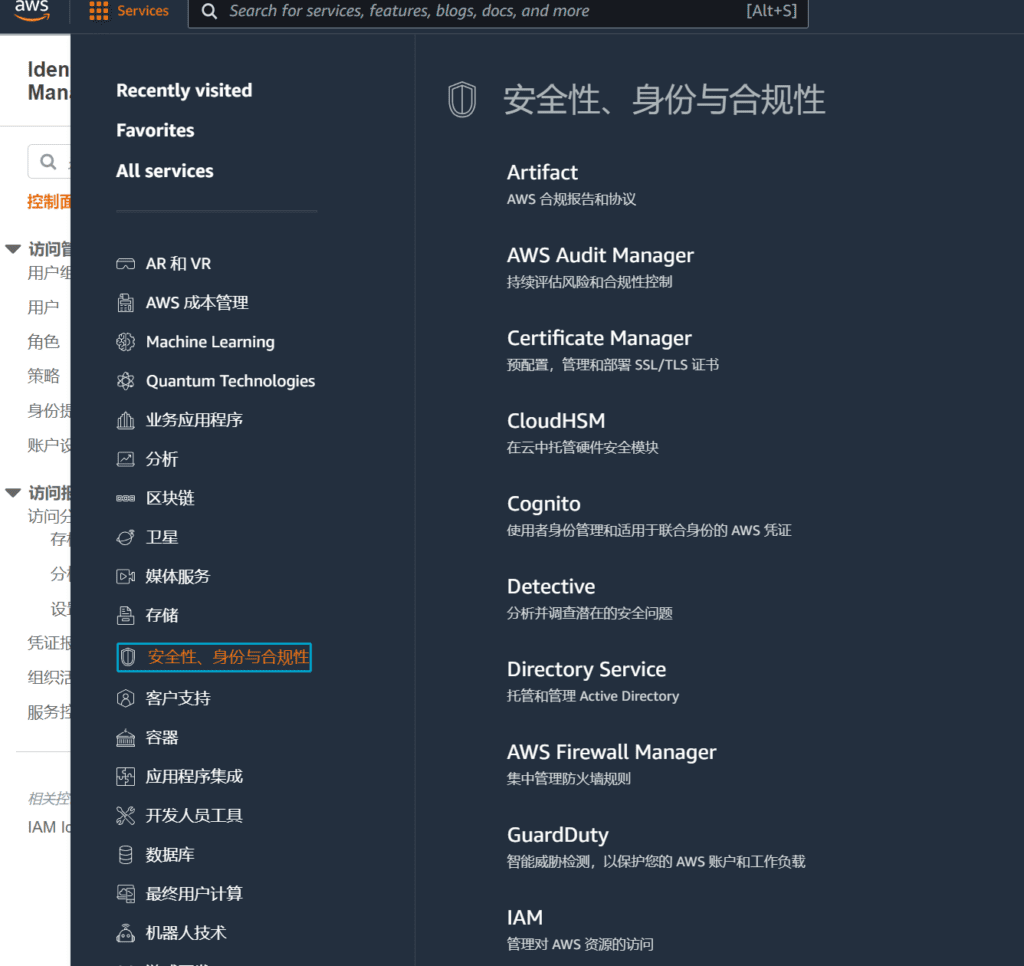
ステップ3: CloudFrontユーザーを作成する
IAM インターフェースを開き、CloudFront ユーザーを作成します。その後、このユーザーを使用して CloudFront サービスにアクセスできるように WordPress ウェブサイトを設定する必要があります。

ステップ4: ユーザーを追加する
アクセス管理をクリックしますユーザーをクリックし、「ユーザーを追加」をクリックします。ユーザー名に「CloudFront」と入力し、「AWS認証情報タイプ」を選択し、「アクセスキー - プログラムによるアクセス」にチェックを入れます。「次へ:権限」をクリックします。
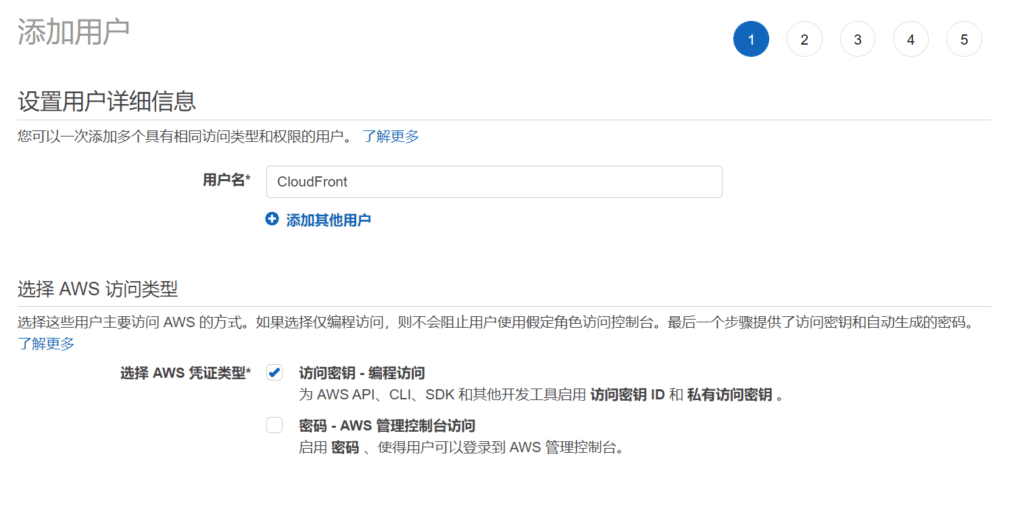
ステップ5: 権限を選択する
選ぶ"既存のポリシーを直接アタッチするポリシー検索ボックスに「CloudFront」と入力し、検索結果から「CloudFrontFullAccess」を選択して、「次へ: タグ」をクリックします。
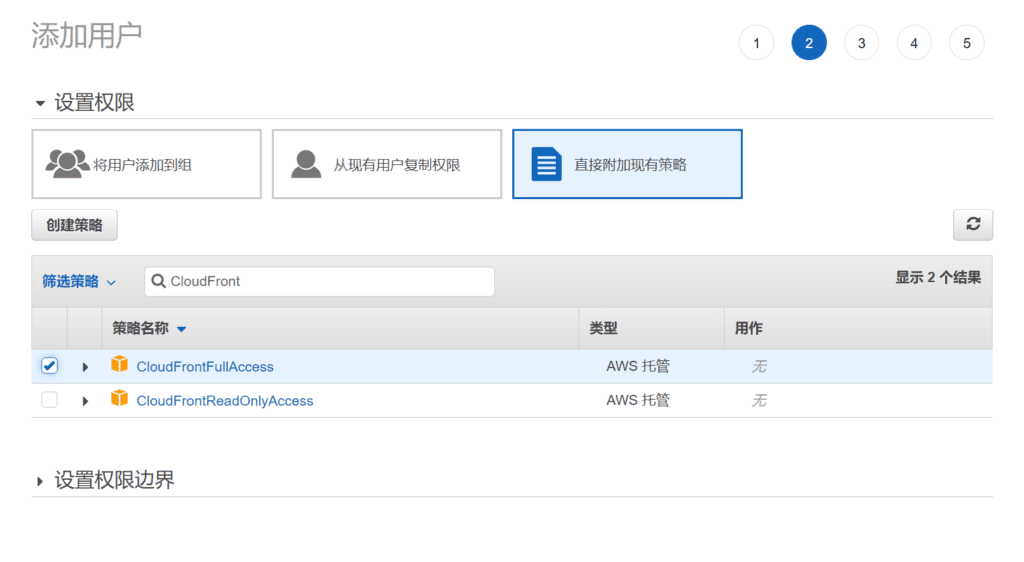
ステップ6: ユーザーの作成
表示されるタグページでは、IAMユーザーに説明的なタグを設定できます。ただし、一般的な小規模クラウド環境ではタグはあまり役に立たないため、設定しなくても問題ありません。しかし、数十人から数百人のユーザーがいる大規模な環境では、後続の管理を簡素化するためにタグを設定することを強くお勧めします。ここではタグを設定せず、「次へ:確認」をクリックします。
次のページですべての設定を確認し、正しいことを確認したら「ユーザーの作成」をクリックします。
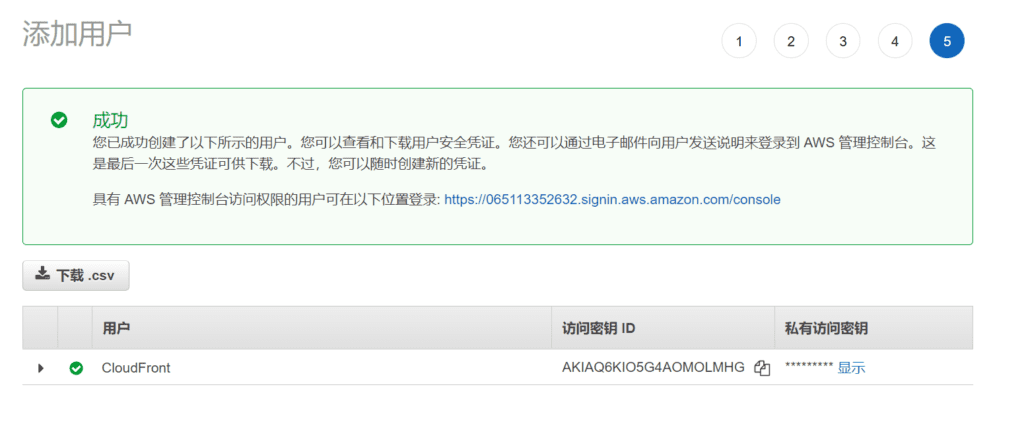
非常に重要な2つの情報、アクセスキーIDとシークレットアクセスキーについてご説明します。これらの2つの情報は記録し、機密として保管してください。これらの2つの情報を知っている人は誰でも、CloudFrontサービスを利用できるようになります。
以下は AWS ユーザーキーの例です。
アクセスキーID: AKIAQ6KIO5G4AOMOLMHG
プライベートアクセスキー: MgbzlSXLXKMiZmDHzvrmtbAmIU5/SgyyJFrp5jj8
これでCloudFrontの設定は完了です。次に、WordPressウェブサイトを設定する必要があります。
WordPress ウェブサイトで CloudFront CDN を有効にする
AWS での CDN 設定が完了しました。次に、WordPress バックエンドにログインし、CDN プラグインをインストールします。
ステップ1: プラグインをインストールする
WordPressウェブサイトの管理バックエンドにログインし、左側のリストで「プラグイン」をクリックし、「プラグインをインストール」をクリックします。「WPAdmin AWS CDN"; 対応する「今すぐインストール」ボタンをクリックします。
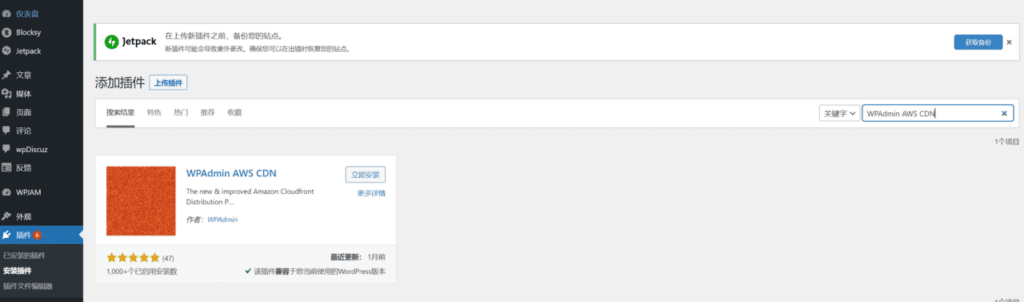
ステップ2: プラグインを設定する
インストールが完了したら、「有効化」をクリックしてください。すると、WordPressバックエンドインターフェースの左側に「WPAdmin CDN」メニュー項目が表示されます。マウスをこのオプションに合わせ、ポップアップメニューから「WPAdmin CDN」を選択してください。
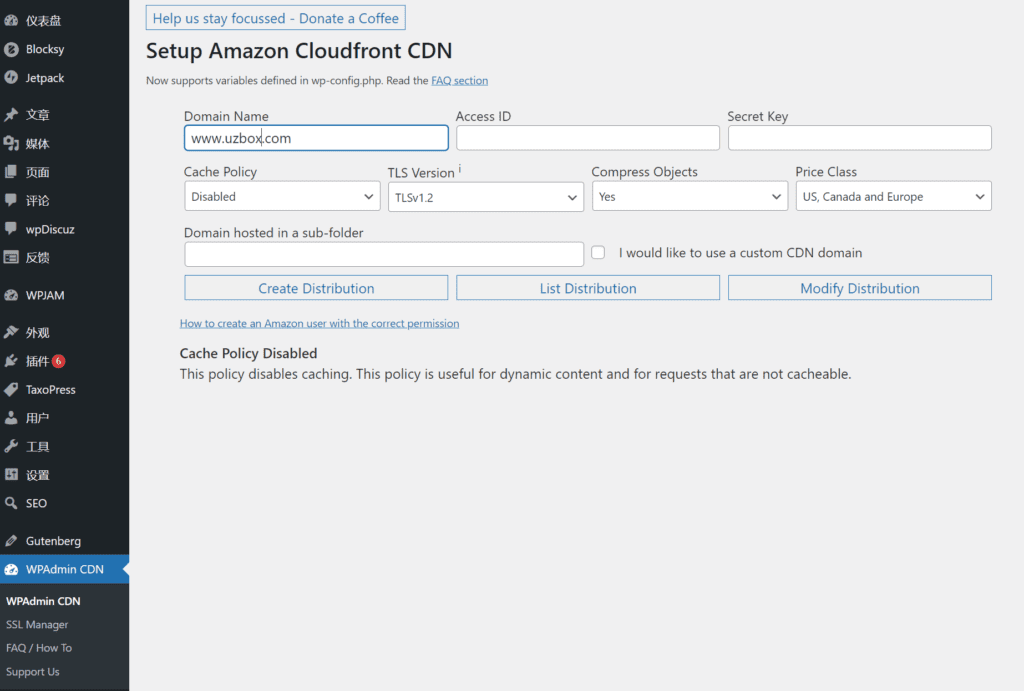
プラグインのインストールインターフェースでは、「アクセスID」と「シークレットキー」を入力する必要があります。これら2つの項目は、先ほどIAMユーザーを作成した後に取得した値です。
「アクセスID」には先ほど適用したAWSの「アクセスキーID」を、「シークレットキー」には「シークレットアクセスキー」を入力します。「キャッシュポリシー」には「圧縮あり」を選択し、「価格クラス」には「すべてのロケーション」を選択します。その他の設定はデフォルト値のままで構いません。最後に「配布を作成”
ステップ3: CDNを有効にする
最後に「配布を作成しばらく待つと、CloudFront ディストリビューションが正常に作成されたことがページに表示されます。次に、「ページを再読み込み」リンクをクリックすると、割り当てられた CloudFront セカンダリドメイン名が左側に表示されるので、ドメイン名に対応する「アクティブ」ボタンをクリックします。
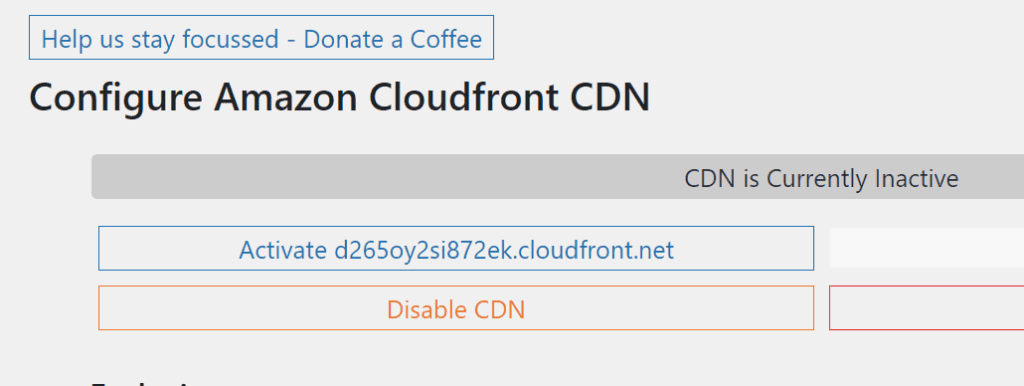
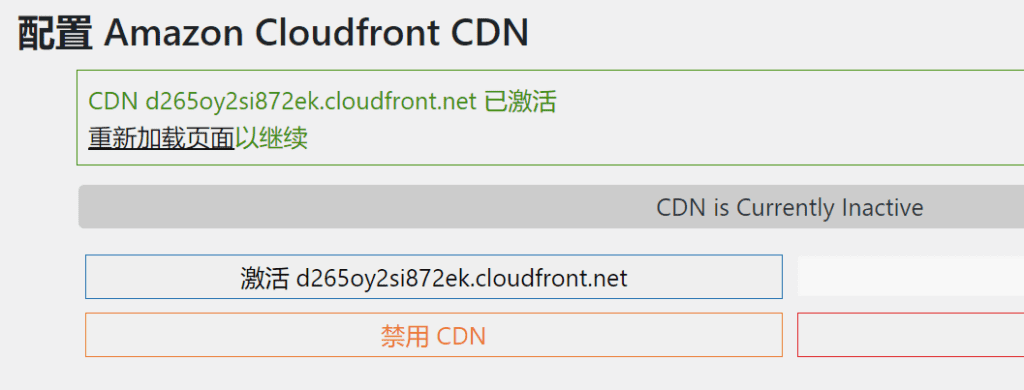
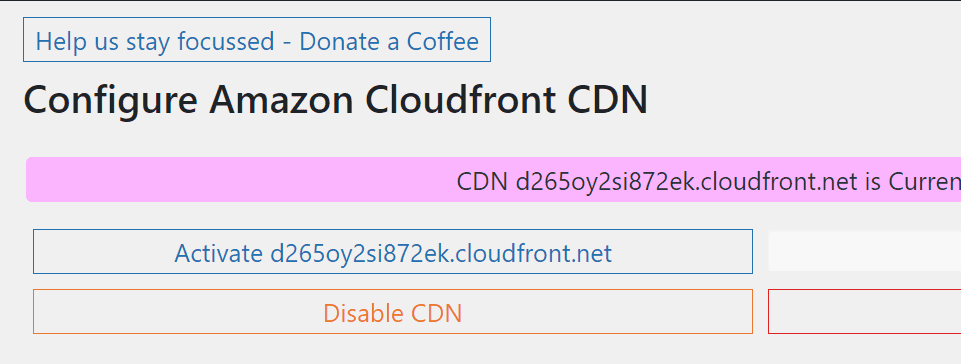
CDNがピンク色に変わったら、CDNが正常に完了したことを意味します。アクティベーションさて、これでWordPressウェブサイトの設定が完了しました。
月額1 TB の送信データトラフィック、1,000 万件の HTTP または HTTPS リクエスト、200 万件の関数呼び出しを無料でご利用いただけます。。この無料パッケージは永久に有効です月間使用量がパッケージの割り当てを超えた場合のみ、実際の使用量に応じて超過分が請求されます。
何を待っていますか?今すぐAmazon Web Servicesアカウントにサインアップしてください無料 CDN がもたらすスピードをぜひご体験ください!